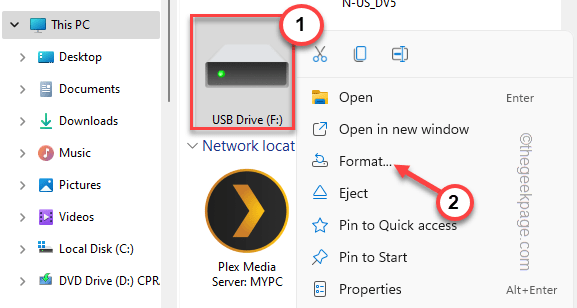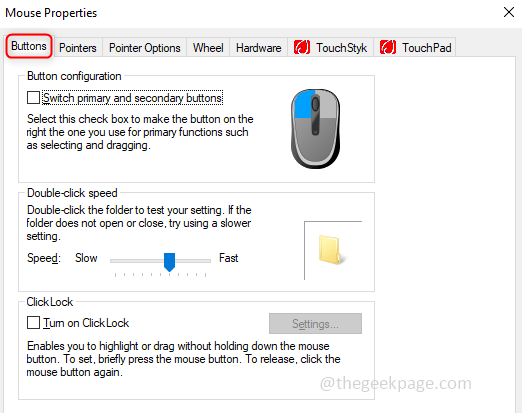Tämä ohjelmisto pitää ajurit käynnissä ja pitää sinut turvassa tavallisista tietokonevirheistä ja laitteistovikoista. Tarkista kaikki ohjaimesi nyt kolmessa helpossa vaiheessa:
- Lataa DriverFix (vahvistettu lataustiedosto).
- Klikkaus Aloita skannaus löytää kaikki ongelmalliset kuljettajat.
- Klikkaus Päivitä ohjaimet uusien versioiden saamiseksi ja järjestelmän toimintahäiriöiden välttämiseksi.
- DriverFix on ladannut 0 lukijoita tässä kuussa.
Kauan odotettu Windows Creators -päivitys on vihdoin täällä. Microsoftin mukaan olemme valmiita nauttimaan erilaisista parannuksista ja paljon uusia ominaisuuksia. Tukikelpoisten käyttäjien on voitava hankkia päivitys heti.
Vaikka Creators-päivitys on saatavana langattoman Windows Update -ominaisuuden kautta, on suuri mahdollisuus, että muutaman ensimmäisen päivän aikana jotkut meistä eivät pysty lataamaan sitä. Tilanteen pahentamiseksi on jo olemassa paljon raportteja päivitysongelmat
. Joskus syyllinen on yksittäinen järjestelmävirhe, mutta useimmiten palvelimet ovat joko varattuja tai niillä on omia ongelmia. Näimme sen Vuosipäivän päivitys ja sama pätee myös Creators-päivitykseen.Onneksi, jos et ole tarpeeksi kärsivällinen päivittämään Windows 10: tä tavanomaisella tavalla, on kätevä vaihtoehto. Kaksi niistä, tarkalleen. Ja tänään annamme sinulle vihjeen siitä, miten niitä voidaan hyödyntää.
Creators Update for Windows 10: n manuaalinen asentaminen
Käytä Windows Media Creation Tool -työkalua
Media Creation Tool otettiin käyttöön Windows 10: n kanssa, jotta keskimääräisen käyttäjän elämä olisi helpompaa. Voit käyttää sitä päivittääksesi järjestelmän, luoda ISO-tiedostot, valmistele käynnistettävä USB tai tällöin lataa Windows Creators Update -sovellus voimakkaasti. Prosessi on melko yksinkertainen, mutta se vie muutaman tunnin. Nimittäin työkalu lataa Windowsin täydellisen asennuksen, joten se voi viedä jonkin aikaa Internet-nopeudestasi riippuen.
Näin voit käyttää Media Creation -työkalua Creators-päivityksen hankkimiseen:
- Lataa Media Creation Tool tässä.
- Varmuuskopioi tietosi järjestelmäosiolta ja tallenna lisenssiavain.
- Avaa sovellus ja valitse Päivitä tämä tietokone nyt.
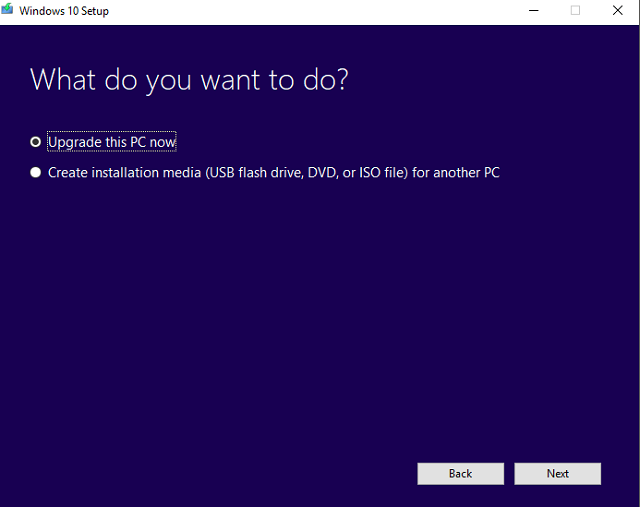
- Kun asennusohjelma on valmis, valitse Säilytä henkilökohtaiset tiedostot ja sovellukset.
- Tietokone käynnistyy uudelleen muutaman kerran, ja olet hyvä mennä.
Näin ylität tavallisen päivityksen ja saat viimeisimmän päivityksen mahdollisimman pian.
Käytä Windows Upgrade Assistant -ohjelmaa
Toinen työkalu, jolla voit pakottaa päivityksen tietokoneellesi, on Windowsin päivitysapuri. Tämä työkalu on Media Creation Tooliin verrattuna luotu tiukasti päivityksiä ja niihin liittyviä ominaisuuksia varten. Pohjimmiltaan se on osa pakettia, joka otettiin käyttöön jo hyvinä aikoina, kun ilmainen päivitys Windows 7 / 8.1: stä oli saatavilla.
Näin voit määrittää ja hankkia Windows Creators -päivityksen Windows Upgrade Assistantin kautta:
- Navigoida johonkin Microsoftin virallinen sivusto ja jos Creators-päivitys on saatavilla, sinun pitäisi nähdä Päivitä nyt -painiketta.
- Tämän pitäisi aloittaa Upgrade Assistantin lataaminen.
- Käynnistä työkalu kaksoisnapsauttamalla.

- Se tarkistaa nykyisen version ja saatavilla olevat päivitykset.
- Kun tarkistus on valmis, napsauta asiakastyökalussa Päivitä nyt.
- Noudattaa ohjeita. Pidä mielessä, että prosessi voi kestää jonkin aikaa.
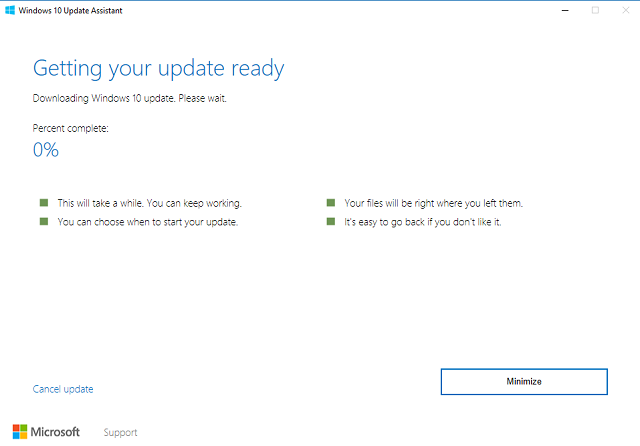
- Kun lataus ja asennus on valmis, tietokoneesi pitäisi käynnistyä uudelleen.
Toimenpiteen jälkeen sinun on luotava päivittäjät ja päivitykset.
Se siitä. Jos sinulla on kysyttävää aiheesta, älä unohda kertoa meille kommenttiosassa.
Aiheeseen liittyvät tarinat, jotka sinun on tarkistettava:
- Windows 10 Creators Update -päivityksen ilmoitusten poistaminen käytöstä
- Windows 10 Creators -päivitysvirheet 0xc1900104 ja 0x800F0922 [FIX]
- Virhe 0x800F0923 estää Windows 10 -päivitykset [FIX]
- Kuinka korjata modeemivirhe 633 sen jälkeen, kun olet luonut Creators-päivityksen